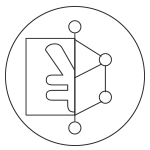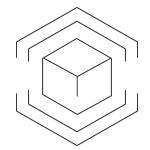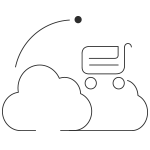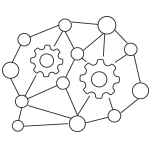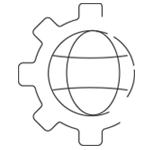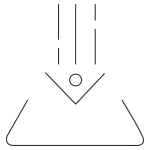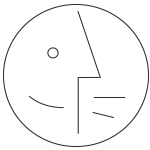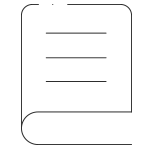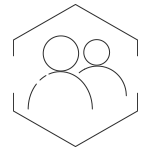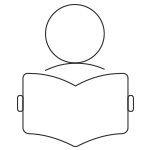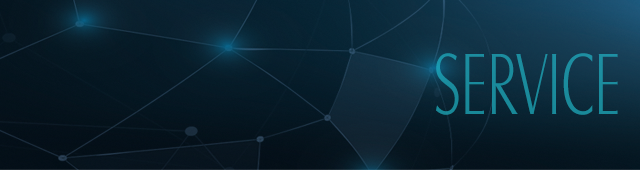27
Sep
2017
说明:新北洋打印机USB口通讯模式分API模式与类模式。类模式无需安装USB口驱动程序;API模式下,多数电脑需要安装USB口驱动程序。
下图为新北洋通用USB线:连接电脑端一般为常见USB接口,连接打印机一端为小方口(注:分辨线的类型时主要是比较接口部分而不是线的颜
色)

以下介绍API模式下USB口驱动程序安装事项
一、准备工作:
1、将电脑与打印机用USB线连接上,打印机安装好纸张,打开打印机开关。
2、准备打印机驱动程序(如果驱动程序为压缩包,建议将驱动程序解压缩至电脑桌面,方便浏览)。
二、找到设备管理器及通用串行总线控制器
XP系统:右键点击“我的电脑”-“管理”-“设备管理器”-“通用串行总线控制器”
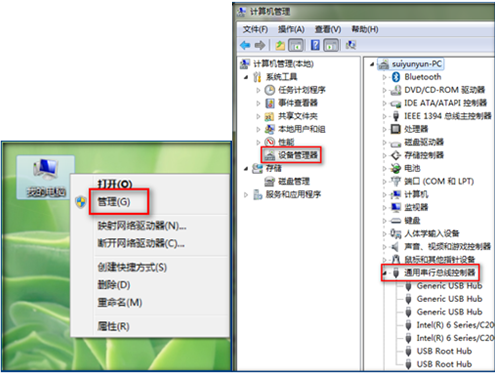
WIN7系统:右键点击“计算机”-“管理”-“设备管理器”-“通用串行总线控制器”
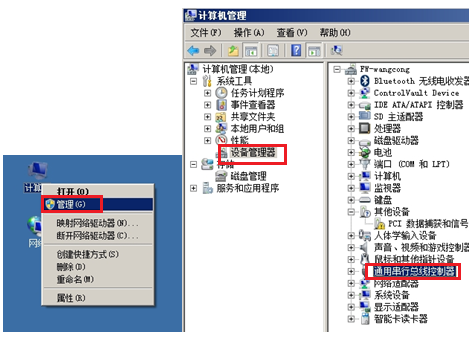
WIN8/WIN10系统:右键点击“计算机”-“管理”-“设备管理器”-“通用串行总线控制器”
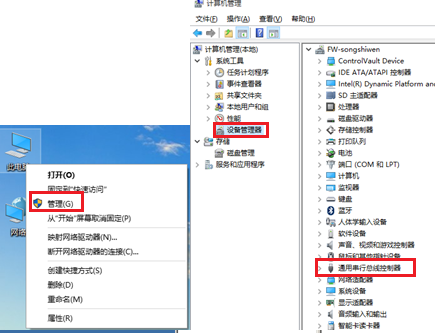
三、找到设备管理器内新增的硬件设备
打开打印机开关,设备管理器或者通用串行总线控制器出现新增设备,大致出现如下:
1、通用串行总线控制器新增一个设备,如USB Device、未知设备等;
2、部分电脑可能新出现一个“其他”设备;
3、新增设备上有黄色问号或者叹号等。
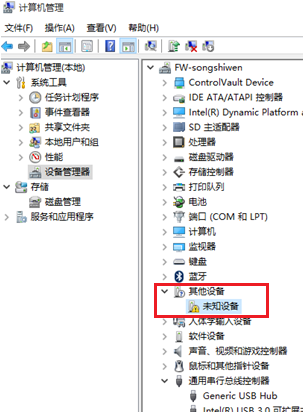
四、手动安装新增硬件驱动程序
以下图示在不同电脑操作系统下载,界面显示可能不同。
1、右键点击上述新增硬件设备,选择“更新驱动程序”。
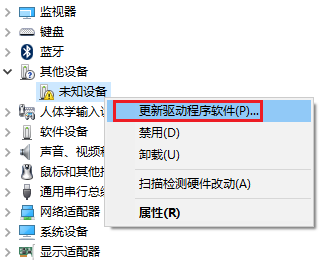
2、点击“浏览计算机以查找驱动程序软件(R)”或点击从列表或指定位置安装(高级)。

3、浏览查找驱动程序,选择并安装。
点“浏览”,浏览到光盘或从网站上下载的打印机驱动安装包中的USBDrv的文件夹。根据电脑系统位数(32位/64位)选项对应文件
夹:“USBDriver”—32位用和“USBDriver_x64”—64位用。
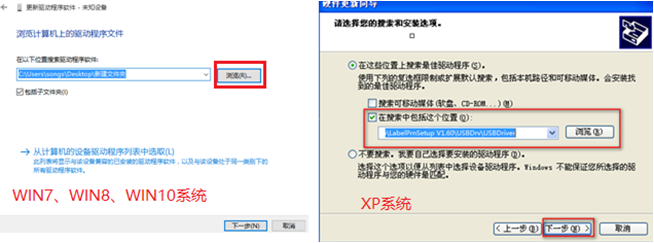
此处以win7 64位系统示例,选择USBDrv文件夹下“USBDriver_x64”文件夹,点“确定”,再点“下一步”,界面显示“正在安装驱动程序软件”后,提示安装成功,点“关闭”。
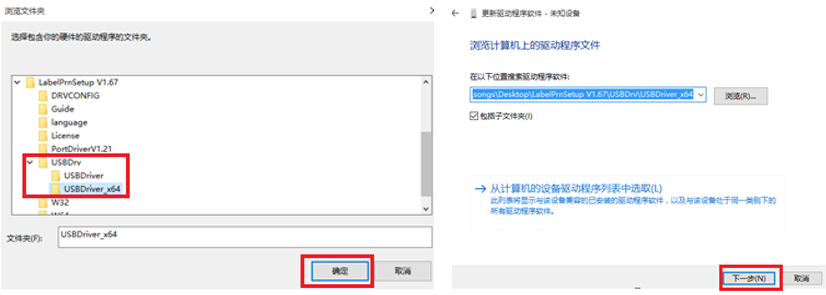
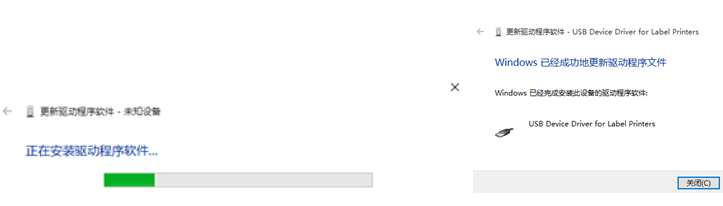
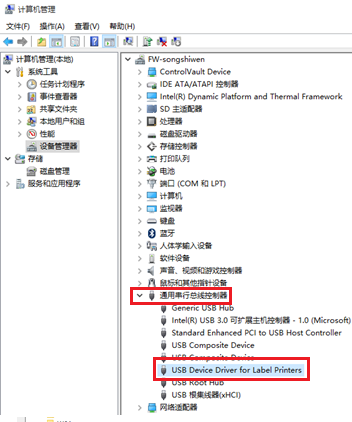
部分电脑安装驱动过程中,会出现数字签名的提示,点击“仍然继续”。
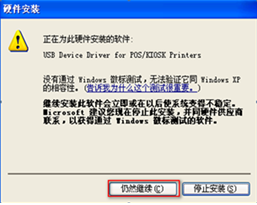
备注:
1、部分带一键恢复的电脑系统例如番茄花园,雨林木风,深度装机等因系统过于简化在安装驱动时缺少部分驱动需要的文件,会出现不能更新
驱动的情况,在这种情况下可以更换别的电脑或者系统进行安装;
2、如安装后提示不适合该平台,可参考常见问题中的“安装USB驱动时提示”该驱动不适应该平台”的解决办法”;针对WIN7及以上版本操
作系统,出现提示不适合该平台问题,请确认USBDRV文件夹内选择正确(32位操作系统选择“USBDriver”,64为操作系统选
择“USBDriver_x64”)。
3、如安装过程中提示缺少某个文件,可以在别的电脑或网络上搜索改文件,并将文件放到相应的位置,再次安装根据上述步骤安装。
4、WIN8及WIN10系统下,安装USB口驱动程序提示数字签名问题,可以参考常见问题中“WIN8及WIN10系统下驱动安装禁用数字签名方法”。